excel排序排不了怎么办 excel不能排序的解决方法
更新时间:2023-07-16 15:58:00作者:qiaoyun
excel是很多人都会用到的表格工具,在制作表格的时候,就会经常用到一些功能,比如排序功能就很常用到,可是有不少用户却遇到了excel排序排不了的情况,很多人不知道是怎么回事,原因比较多,如果你有遇到了相同的情况,可以跟着笔者一起来看看excel不能排序的解决方法。
一、选择范围
1、排序只能有一种依据,要么是文字、要么是数字。
2、因此在选择排序范围的时候,如果像下面那样出现多种依据就会排不了。
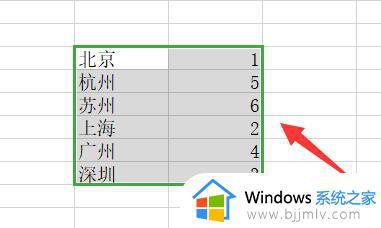
3、同时,只要我们选择正确的范围,那么弹出这个框的时候,选择“以当前选定区域排序”
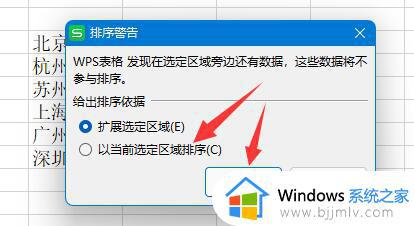
4、此外,如果使用了自定义排序,一定要取消掉这个“数据包含标题”
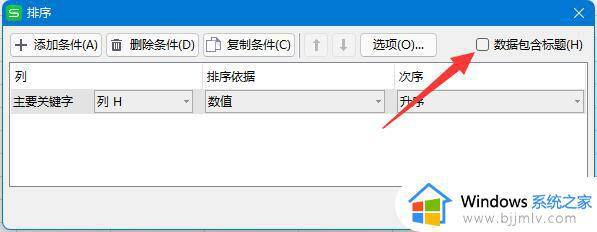
二、数据格式
1、数据中有格式不正确的内容,一般是空格。
2、这个时候,我们可以使用“查找”工具。
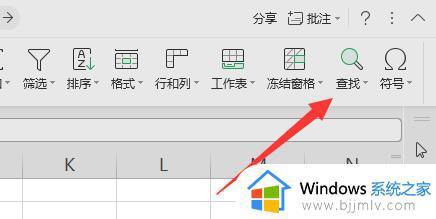
3、在其中打一个空格,然后点击“查找全部”

4、随后点击查找结果,可以跳到有空格的位置,将空格删除就可以解决了。
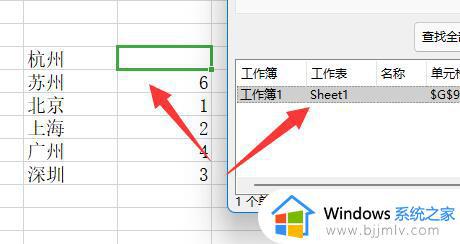
如果还是不行,可以看看是不是锁定了表格。
上述给大家介绍的就是excel排序排不了的详细解决方法,有遇到一样情况的用户们可以参考上述方法步骤来进行解决吧。
excel排序排不了怎么办 excel不能排序的解决方法相关教程
- excel排序后数据错乱怎么办 excel排序后数据混乱处理方法
- 怎么并排显示两个excel文件 如何并排显示两个excel窗口
- word表格序号如何自动排序123 word表格自动编号123的方法
- excel看不了打印预览怎么办 excel无法打印预览的解决办法
- 电脑程序卸载不了怎么办 电脑不能卸载程序解决方法
- excel单元格拖动不了怎么办 excel单元格无法拖动解决方法
- word表格序号填充怎么操作 word表格序号如何自动排序
- excel无法筛选是什么原因 excel不能筛选的解决方法
- excel筛选不了的原因是什么 excel筛选不了如何解决
- excel无限列删不掉怎么回事 excel表格无限列删不了解决方法
- 惠普新电脑只有c盘没有d盘怎么办 惠普电脑只有一个C盘,如何分D盘
- 惠普电脑无法启动windows怎么办?惠普电脑无法启动系统如何 处理
- host在哪个文件夹里面 电脑hosts文件夹位置介绍
- word目录怎么生成 word目录自动生成步骤
- 惠普键盘win键怎么解锁 惠普键盘win键锁了按什么解锁
- 火绒驱动版本不匹配重启没用怎么办 火绒驱动版本不匹配重启依旧不匹配如何处理
热门推荐
电脑教程推荐
win10系统推荐